
AutoCAD 2019 64位精简优化版 珊瑚の海(附带安装教程)
- 软件授权: 免费软件
- 软件类型: 国产软件
- 软件语言: 简体中文
- 更新时间: 2021-11-05
- 软件评分:
- 软件大小: 691M
- 应用平台: Windows10, Windows8, Windows7, WinVista, WinXP
AutoCAD 2019 64位精简优化版 珊瑚の海简体中文版,该版本精简了很多多余组件,只保留日常使用中最常见的部分,压缩包体积缩小至500多M,安装比之官方版更加快捷、简单,而且本站附上详细的图文教程,使您轻松安装,高效使用,有需求的用户请下载!
软件简介:
AutoCAD 2019已经正式发布,作为世界最流行的自动计算机辅助设计系统,AutoCAD 2019在原来的基础上新增了不少实用功能及优化,例如新版图标全新设计,视觉效果更清晰;在功能方面,全新的共享视图功能、DWG文件比较功能,现在打开及保存图形文件已经实现了跨设备访问;此外,CAD2019还修复了诸多潜在的安全漏洞,是一款非常好用且功能强大的CAD制图软件。AutoCAD 2019 珊瑚の海精简了很多多余组件,只保留日常使用中最常见的部分,压缩包体积缩小至500多M,安装比之官方版更加快捷、简单,而且本站附上详细的图文教程,使您轻松安装,高效使用.
软件功能:
1、共享视图
您可以在组织内部或外部与客户和同事共享设计,而无需发布图形文件。此功能替代了共享设计视图。
共享视图功能从当前图形中提取设计数据,将其存储在云中,并生成可与同事和客户共享的链接。共享视图选项板显示所有共享视图的列表,您可以在其中访问注释、删除视图或将其有效期延长至超过其 30 天的寿命。
当您的同事或客户收到来自您的链接时,他们可以使用从其 Web浏览器运行的 Autodesk 查看器对来自任意联网 PC、平板电脑或移动设备的视图进行查看、审阅、添加注释和标记。
主命令:SHAREDVIEWS、SHAREVIEW
2、保存到 AutoCAD Web 和 Mobile
现在可以从全球提供 Internet 访问的任何远程位置,在任何桌面、Web 或移动设备上使用 Autodesk Web 和 Mobile 联机打开并保存图形。可以使用新命令(保存到 Web 和 Mobile和从 Web 和 Mobile 中打开)访问联机图形文件。
在完成安装 AutoCAD 系统提示安装的应用程序后,即可从接入 Internet 的任何设备(如在现场使用平板电脑,或在远程位置使用台式机)查看和编辑图形。订购 AutoCAD 固定期限的使用许可后,可以获得从 Web 和移动设备进行编辑的功能。
此功能仅适用于 64 位系统。
主命令:OPENFROMWEBMOBILE、SAVETOWEBMOBILE
3、DWG 比较
使用DWG 比较功能,可以在模型空间中亮显相同图形或不同图形的两个修订之间的差异。使用颜色,可以区分每个图形所独有的对象和通用的对象。您可以通过关闭对象的图层将对象排除在比较之外。
主命令:COMPARE、COMPAREINFO
4、网络安全
不断研究、识别和关闭潜在的安全漏洞。对于基于 AutoCAD 2019 的产品,引入了一个新的系统变量 SECUREREMOTEACCESS,它可以设置为限制从 Internet 或远程服务器位置访问文件。由于持续和不断增加的网络安全威胁,AutoCAD 安全功能团队继续强烈建议,当 AutoCAD 系列产品更新可用时,请安装所有更新。
5、性能计划
针对此版本,Autodesk 投入了与专用于提高软件性能的新 AutoCAD 功能相当的软件工程资源。其他工作将继续提高二维和三维图形性能。性能提高会有显著的差异,具体取决于系统资源和图形的大小和内容。
例如,下面是一个测试图形中的一些典型结果,其中包括大量附着图像。在图形中更改颜色、图层或线型特性的命令所需的时间从约 4 秒减少到约 0.6 秒,同一图形中的 QSAVE 从 1.4 秒减少到约 0.5 秒,并且 REGEN 从约 0.7 秒减少到 0.1 秒。虽然每种情况下性能有所差异,但总体来说更为清晰。对解决顾客报告的缺陷投入更多投资还有助于提高产品质量。
软件教程:
1、下载软件压缩包文件,请点击Setup.exe启动安装程序,如下图所示:
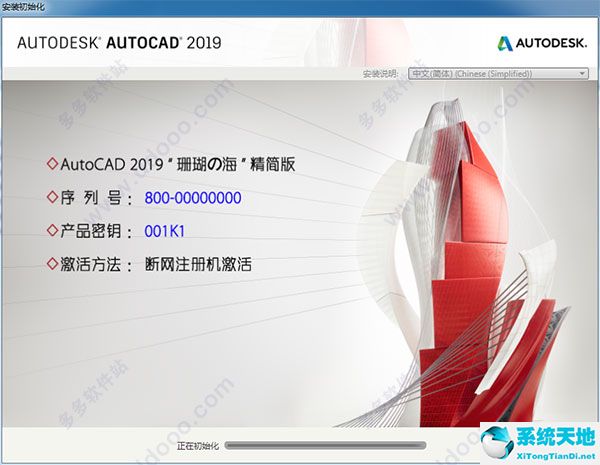
2、等待程序缓冲完毕,点击【安装】选项
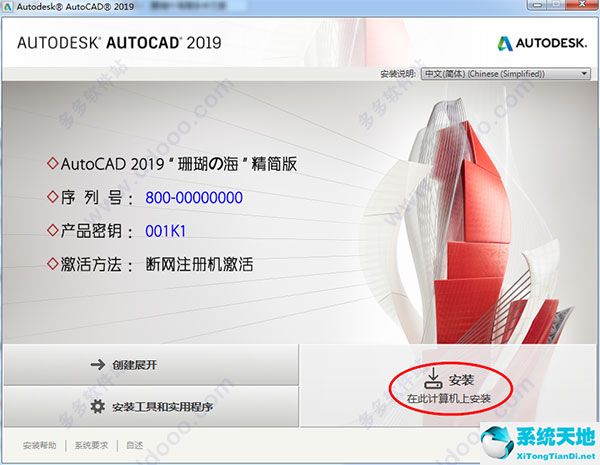
3、配置cad2019精简版内容,设置软件安装目录
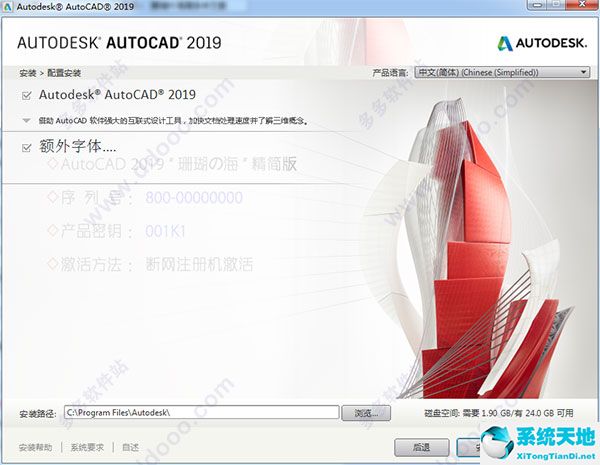
4、由于cad2019精简版体积小很多,所以安装比来也快了不少,少许等待,即可安装完成,如下图所示:
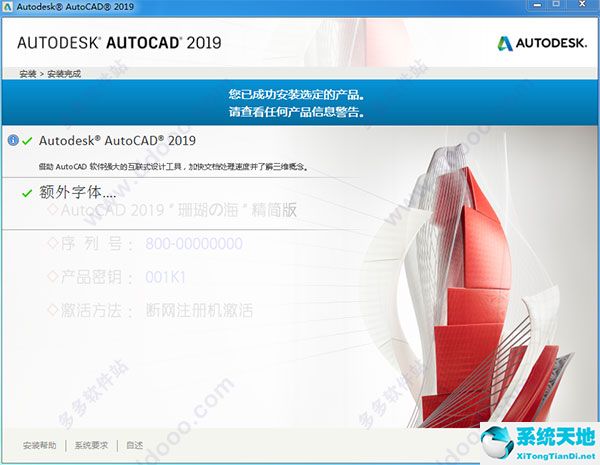
5、点击桌面AutoCAD 2019图标启动程序,软件会自动检测注册情况,我们选择输入序列号选项
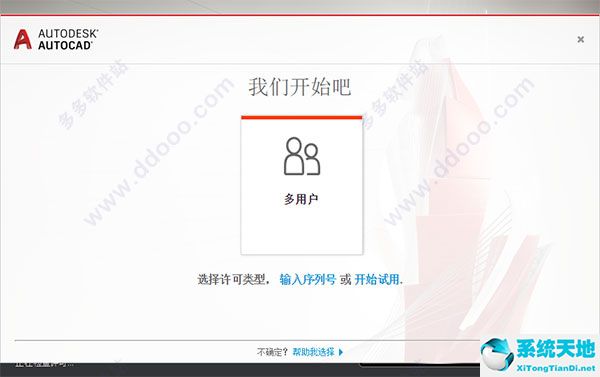
6、选择激活按钮

7、将下面的序列号填入注册框内,然后断网点击【下一步】
序列号:800-00000000
产品秘钥:001k1
提示:请务必断开网络!!!!
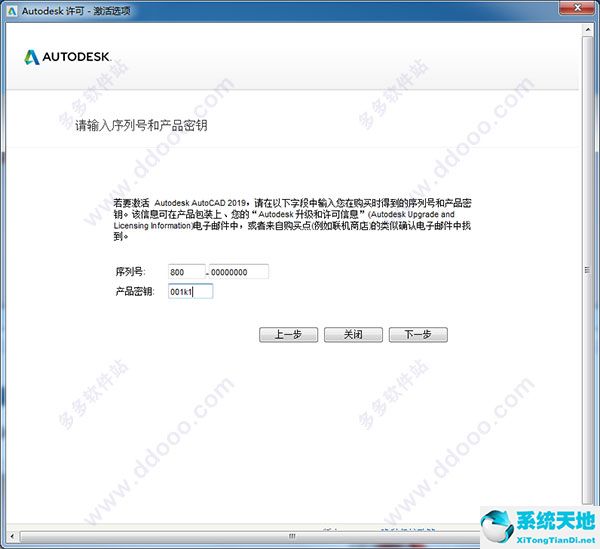
8、等待联网注册失败后,cad2019将弹出离线注册窗口,选择我具有AutoCAD提供的激活码,如下图所示:

9、然后打开注册机之后先点击patch生成补丁路径,在确定

10、把申请号粘贴到注册机,点击生成激活码,把生成的激活码粘贴到注册界面,再点击下一步
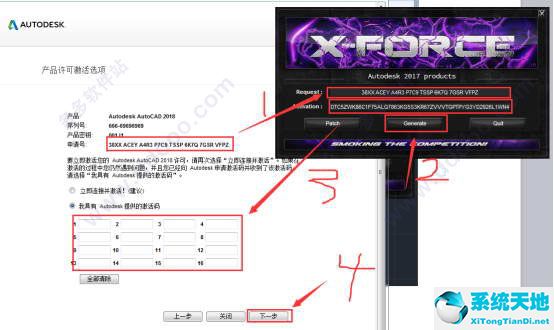
11、提示注册成功,如下图所示:
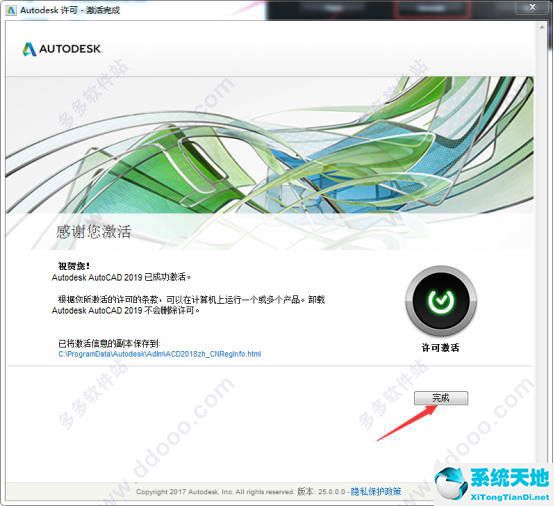
软件说明:
1、精简多余组件,保留必须的 VC、.Net 4.7、DirectX组件运行库方便第一次安装高版本CAD的朋友;
2、保留Express扩展工具;可以选择安装;
3、安装完成默认AutoCAD 经典空间,喜欢草图及标注界面的朋友可以 工具--工作空间,选择草图与注释界面;
4、自定有设置好布局的背景颜色为黑色、调整鼠标指针为全屏,不启动欢迎界面,加快启动速度;
5、屏蔽并删除AutoCAD通讯中心,防止AutoCAD给Autodesk服务器发送你的IP地址及机器信息;
6、屏蔽AutoCADFTP中心;
7、完善一些字体库,通常打开文件不会提示找不到字体;
8、快捷方式名为AutoCAD 2019;
9、默认保存格式为2004版DWG文件;
10、保留设置迁移;
11、压缩包体积554M。







































 苏公网安备32032202000432
苏公网安备32032202000432